サポートトップ オンラインマニュアル アクセスログ アクセスログ
過去5日間のアクセスログを、ウェブサーバーの任意のディレクトリに保存できます。
コントロールパネル:◇コントロールパネル > Webサイト > ログサービス > アクセスログ
※ コントロールパネルにログイン済みの場合は、⇒ 手順 3. へお進みください。

アカウント名とパスワードを入力し、ログインします。
※ コントロールパネル内で移動する場合は、次の操作を行ってください。
上部メニューの「Webサイト」から「ログサービス」の「アクセスログ」をクリックします。
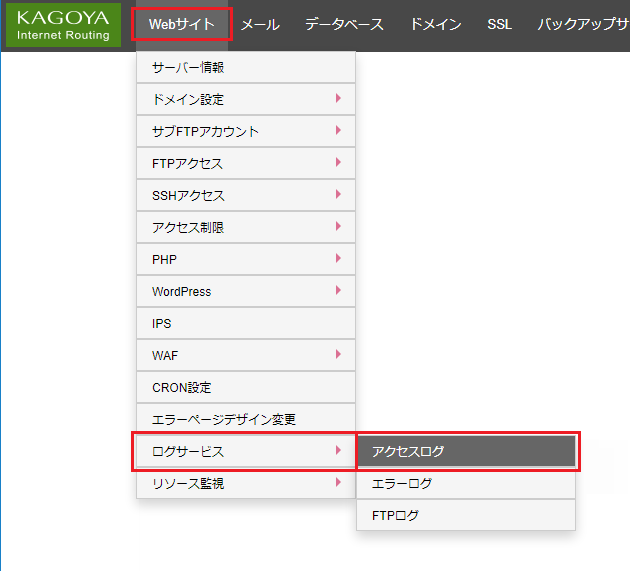
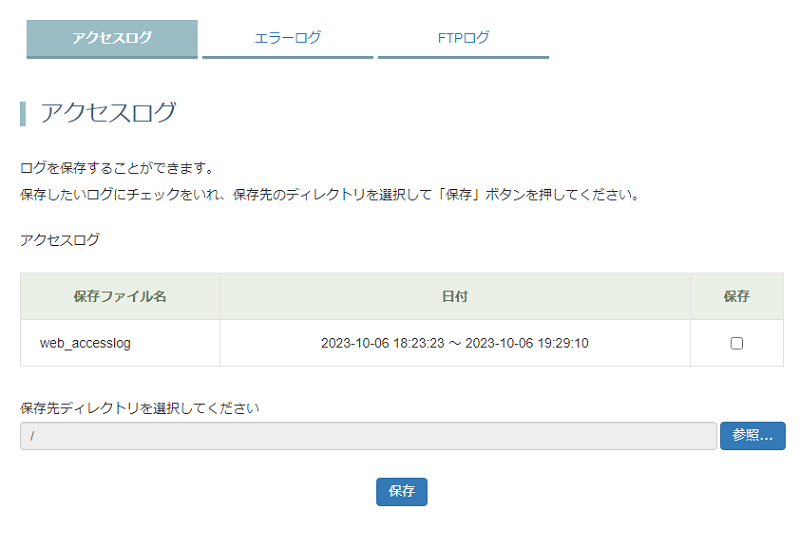
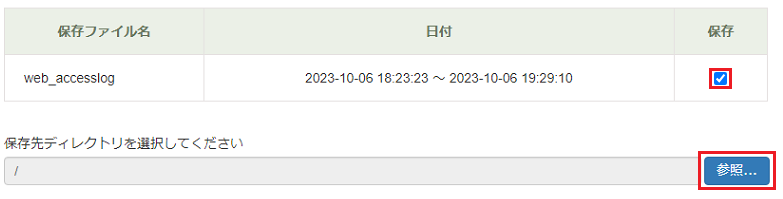
保存したいアクセスログにチェックを入れ、「参照」をクリックします。
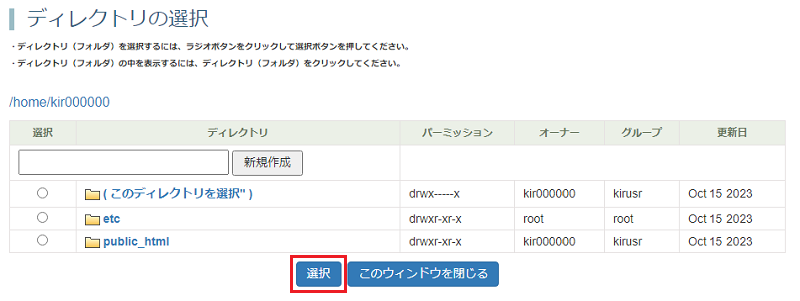
エラーログを保存するディレクトリにチェックを入れます。
ディレクトリにチェックを入れたら、「選択」をクリックします。

確認して間違いがなければ、「保存」をクリックします。

上記のアクセスログを例にすると、各項目の内容は次の通りです。
| 192.0.2.0 | アクセスしてきたクライアントのIPアドレス |
|---|---|
| - | ユーザ認証が必要なページにアクセスがあった場合に入力されたユーザ ID ※ ユーザ認証が必要ないページの場合は「-」 |
| [06/Oct/2023:19:08:06 +0900] | クライアントからリクエストのあった日時 |
| "GET /index.html HTTP/1.1" | クライアントからのリクエスト内容 |
| 200 | クライアントに返したHTTPステータス・コード |
| 14267 | クライアントに転送したデータのバイト数 |
| "https://www.kagoya.jp/" | 参照元(リンク元のページ) |
| "Mozilla/5.0 (compatible; MSIE 10.0; Windows NT 6.1; Trident/6.0)" | アクセスしてきたクライアントのウェブブラウザ情報 |